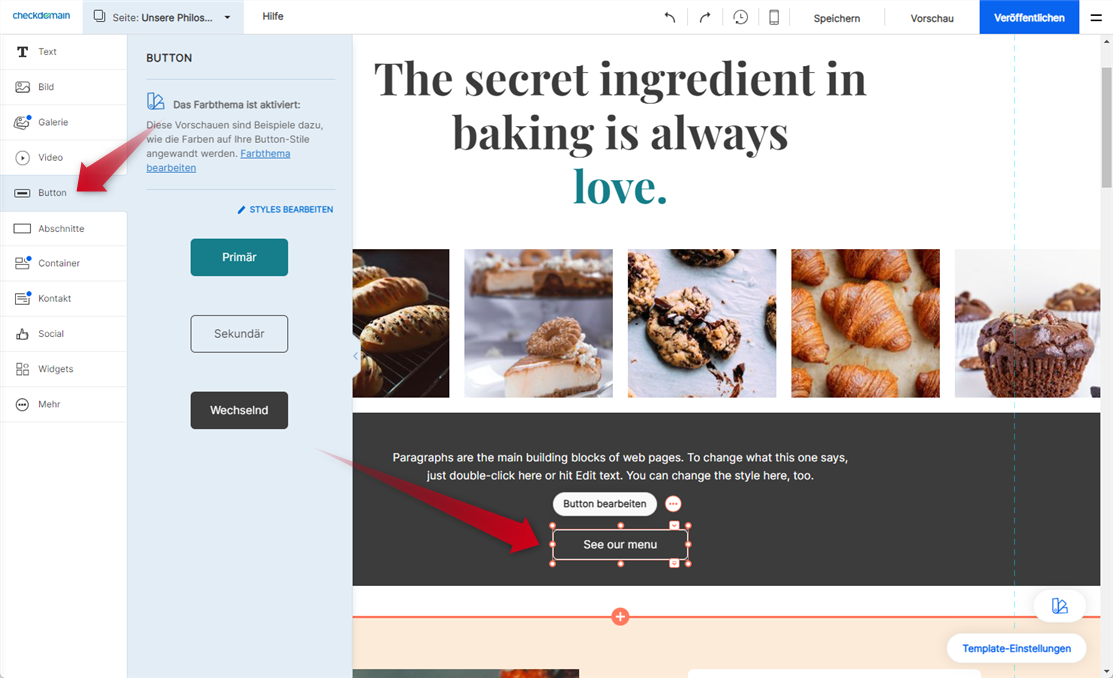Ihre Seiten, Templates und Abschnitte setzen sich aus unterschiedlichen Komponenten zusammen. Sie können diese Komponenten kombinieren und anpassen und damit Ihrer Seite einen einzigartigen Look verleihen.
Diese Anleitung zeigt Ihnen, wie Sie eine Komponente zu einer Seite im Checkdomain Homepage-Baukasten hinzufügen. Wir beschreiben auch kurz einige der gängigsten Komponenten.
Sie können alle verfügbaren Komponenten im Menü auf der linken Seite des Homepage-Baukasten Editors sehen. Um eine Komponente zu Ihrer Seite hinzuzufügen, klicken Sie auf eine und ziehen diese an die gewünschte Stelle. Die orangefarbenen Linien zeigen an, wie die Komponente im Verhältnis zu anderen Komponenten und der Seite selbst ausgerichtet ist.
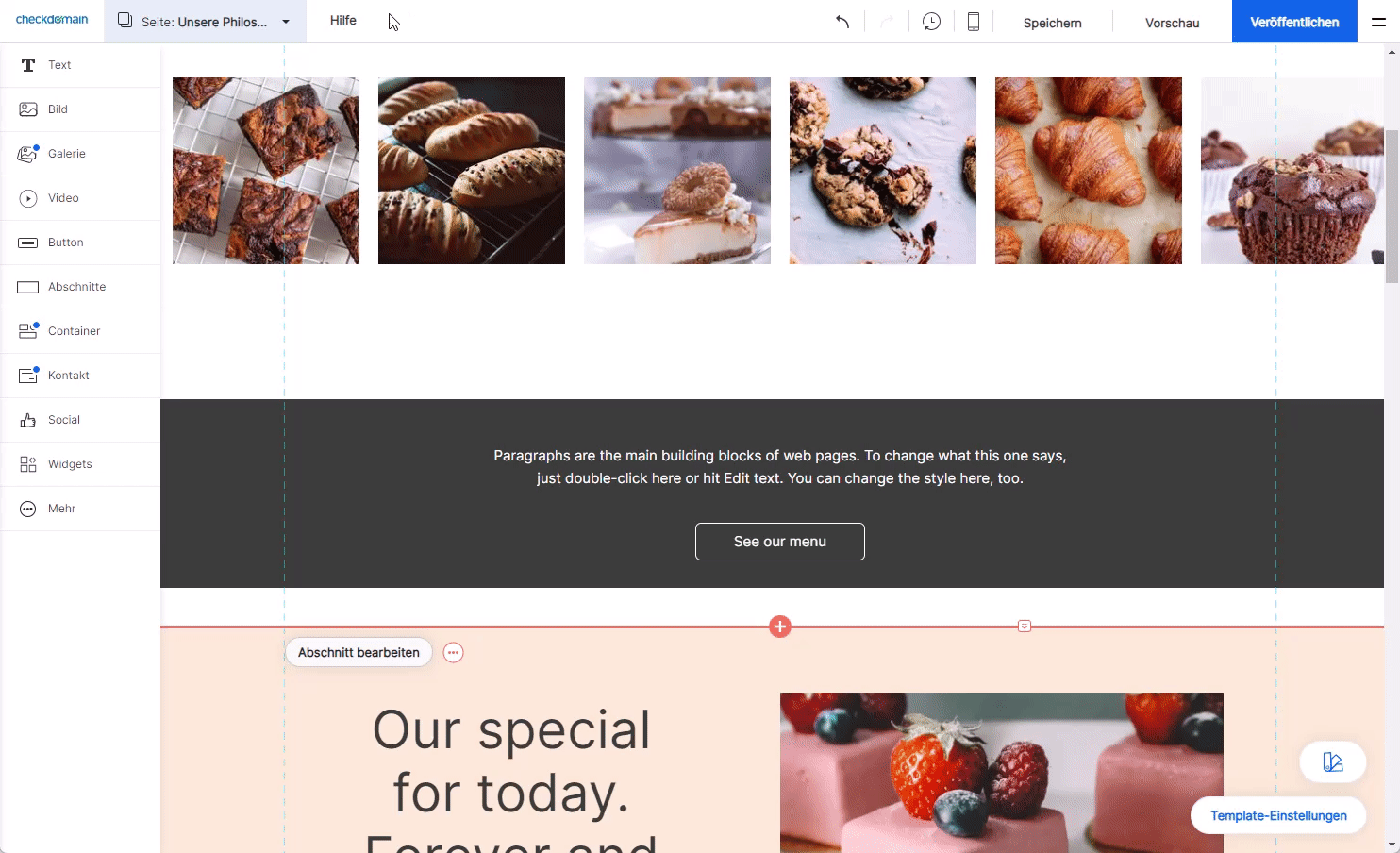
Nach dem Einfügen auf der Seite können Sie die Komponente einfach anpassen. Klicken Sie auf die Komponente und wählen Sie die Registerkarte Bearbeiten, die erscheint. Sie können die Komponente auch mit einem Doppelklick bearbeiten. Daraufhin werden zwei separate Menüs angezeigt:
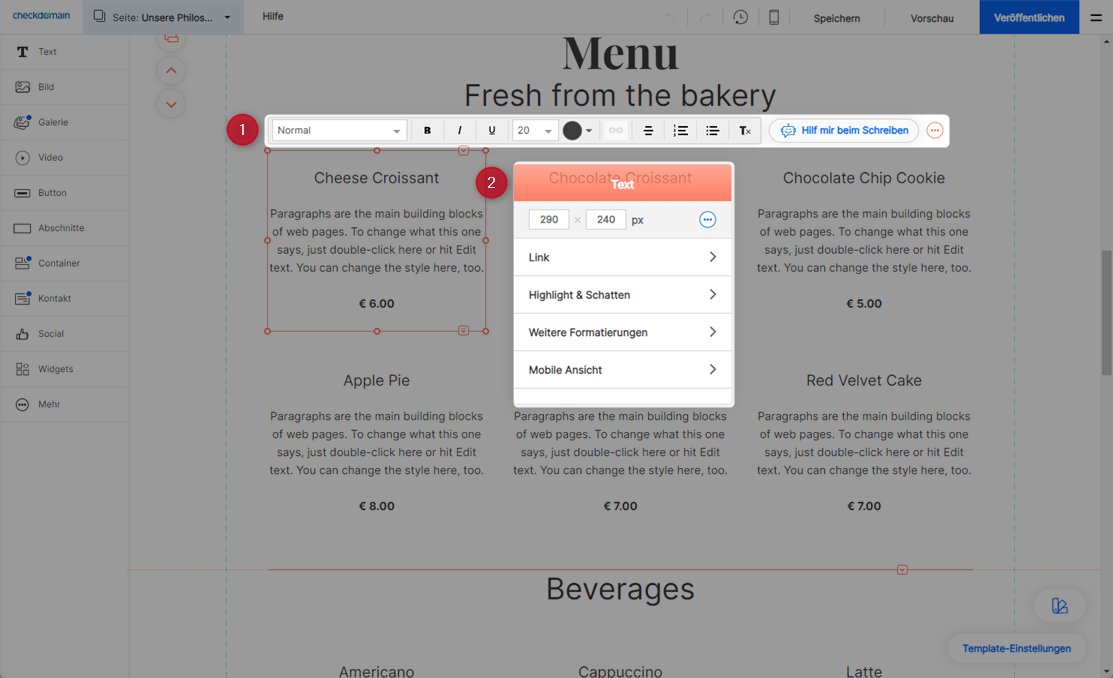
Mit der Text-Komponente können Sie Ihrer Seite Text in verschiedenen Formen hinzufügen. Wenn Sie ein einfaches Textfeld hinzufügen möchten, klicken Sie im Komponenten-Menü auf Text und wählen Sie die Option Normal. Wenn Sie eine Überschrift oder einen anderen größeren Text hinzufügen möchten, können Sie Zeit sparen, indem Sie eine der vorgefertigten Optionen wählen.
Die Liste im blauen Menü enthält auch andere Komponentenvorlagen, z. B. Listen und Text/Bildkombinationen. Sie können die Registerkarten am oberen Rand des blauen Menüs verwenden, um diese zu sortieren.
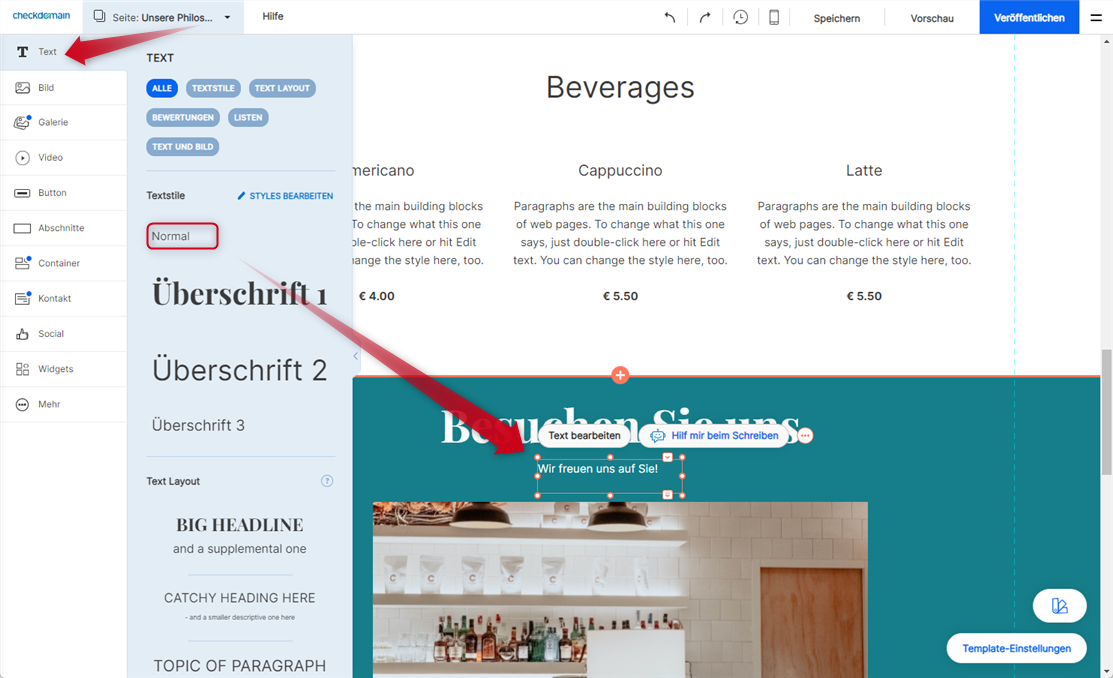
Mit dieser Komponente können Sie nur ein Bild in Ihre Website einfügen. Wählen Sie die gewünschte Bildoption aus und fügen Sie das ausgewählte Bild zu Ihrer Seite hinzu. Sie können Ihre eigenen Bilder hochladen oder kostenlose Fotos aus unserer umfangreichen Datenbank verwenden.
Einen vollständigen Überblick über alle Anpassungsmöglichkeiten der Bild-Komponente finden Sie in unserer eigenen Anleitung: Wie kann ich ein Bild zum Homepage-Baukasten hinzufügen?
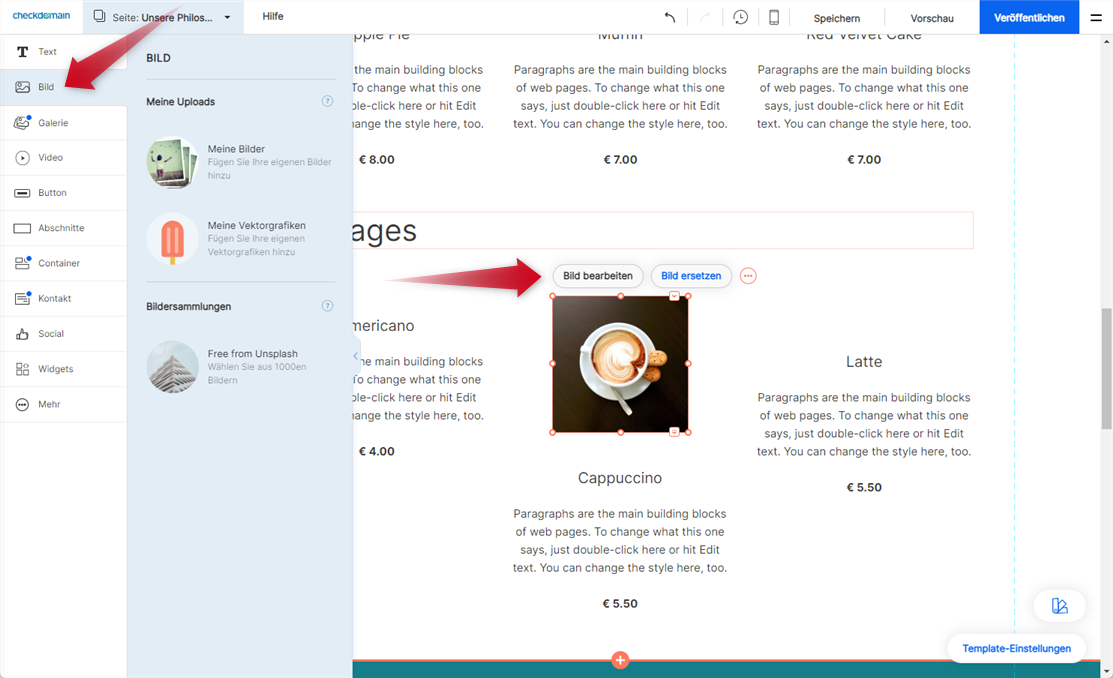
Die Box-Komponente gehört zu einer größeren Kategorie von Komponenten, den Containern. In Containern kann man andere Komponenten einfügen und diese darin gruppieren.
Das bedeutet, dass Sie zum Beispiel einen Rahmen mit einer Text-Komponente und einem Button einfügen können. Wenn Sie alle diese Elemente gemeinsam verschieben möchten, können Sie den Rahmen anklicken, und die anderen Elemente folgen. Auf diese Weise müssen Sie nicht jede einzelne Komponente verschieben, wenn Sie ein gestaltetes Element eingerichtet haben, in dem Sie mehr als eine Art von Komponente verwenden.
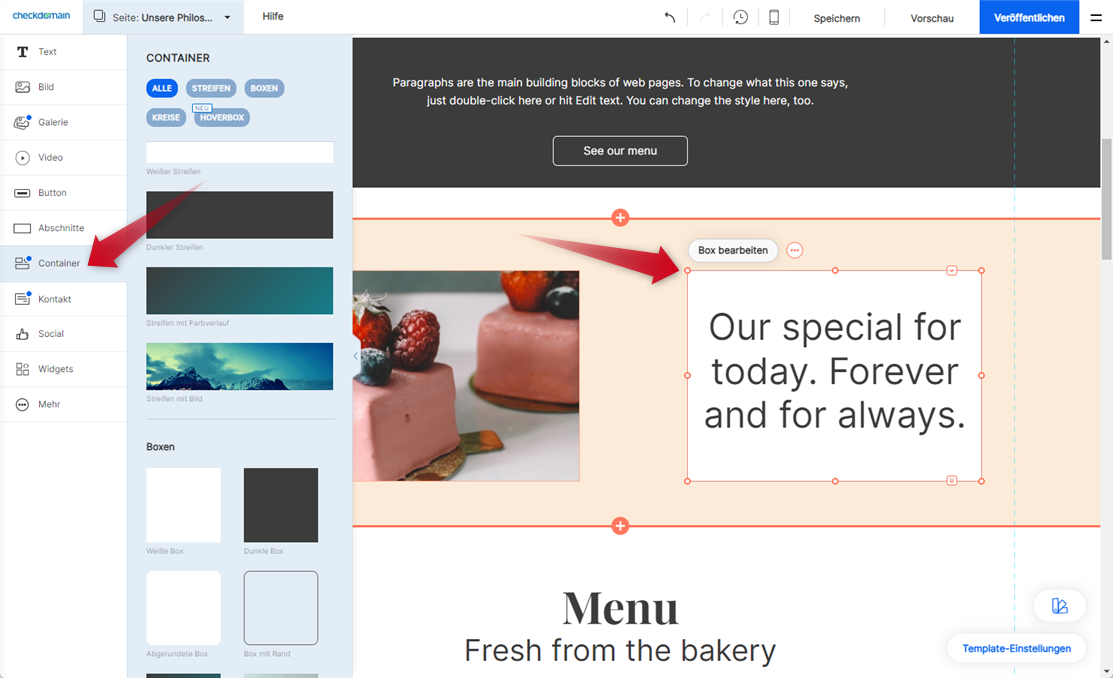
Die Button-Komponente ist simpel, aber sehr nützlich. Sie ermöglicht es Ihnen, Links auf der Seite zu erstellen und Ihre Besucher elegant umzuleiten. Wählen Sie den genauen Text und Stil, den Sie haben möchten, und fügen Sie einen Link zu einem externen Ort, einer Datei, einer anderen Seite auf Ihrer Website und mehr ein.